Conseils pour démarrer avec les thèmes WooCommerce
Publié: 2015-02-26WooCommerce est une plate-forme populaire pour les projets de commerce électronique sur le moteur WordPress qui a été développée par des designers et développeurs professionnels de l'équipe 8Theme. Dans cet article, nous allons nous concentrer sur la façon de commencer à travailler avec l'un de nos thèmes WooCommerce premium.
Comment installer un plugin WooCommerce
- Vous pouvez utiliser des styles de base et les copier sur ceux existants.
- Vous pouvez désactiver les styles par défaut et recommencer à zéro.
- N'oubliez pas que les plugins WooCommerce ajoutent la classe « WooCommerce » à toutes les pages de votre site Web.
- Désactivez les styles par défaut. Enregistrez de nouveaux styles par rapport à ceux proposés par défaut - c'est le moyen le plus simple et le plus rapide, qui convient à la plupart des utilisateurs.
- Copiez le contenu de l'intégralité du fichier CSS de WooCommerce, il se trouve dans : wp-content\plugins\woocommerce\assets\css\woocommerce.css ou woocommerce.less.
- Supprimez les éléments inutiles que vous avez supprimés et apportez vos modifications. Cependant, cela peut prendre beaucoup de temps et conduire à un code de répétition dans la feuille de style.
- Utilisez ensuite les outils de développement Chrome (ou un outil similaire) pour identifier les classes et apporter des modifications dans votre navigateur pour voir en un coup d'œil à quoi ressemblera après la modification. Vous pouvez le faire en cliquant avec le bouton droit de la souris sur la page et en sélectionnant les éléments d'inspection dans le menu déroulant.
- Copiez le code CSS de Chrome Developer Tools dans la feuille de style de votre thème.
- N'oubliez pas de modifier les valeurs des variables pour conserver l'intégrité de la feuille de style et des styles de communication et du contenu pour les différents navigateurs.
- Si vous trouvez quelque chose qui ne change pas dans le fichier personnalisé, vous pouvez supprimer cette valeur si elle ne change pas, cela n'a aucun sens de l'inclure dans un fichier CSS personnalisé.
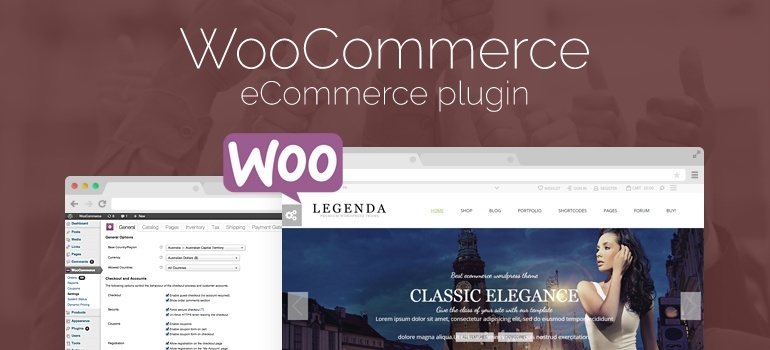
Cette approche vous fait gagner du temps bien. Mais si vous n'avez aucune expérience pratique de l'installation du plugin WooCommerce, il est préférable de gagner du temps en achetant l'un de nos thèmes WooCommerce premium qui ont tous les éléments nécessaires pour travailler immédiatement.
Paramètres généraux des thèmes WooCommerce
Nous effectuerons des ajustements pour toute boutique en ligne utilisant une ou plusieurs options de paiement. Après l'installation du plugin WooCommerce, il sera très utile d'établir tout autre plugin de commerce électronique que vous souhaitez pour un look et une fonctionnalité de votre projet en ligne. Nous pouvons ajouter n'importe quel plugin que vous souhaitez à votre thème WooCommerce premium.
Caractéristiques des thèmes premium WooCommerce que vous pouvez utiliser immédiatement après l'installation/l'achat :
Mise en place d'une boutique en ligne - personnaliser fraîchement boutique, nous commençons par un sous-menu du menu principal du plugin Woocommerce qui s'appelle - Paramètres.
Ajoutez n'importe quelle devise à votre boutique en ligne - ici, la plupart d'entre nous sont intéressés par la définition de l'emplacement et de la devise du magasin. Au plugin WooCommerce, vous pouvez ajouter toutes les options de devise. De plus, vous pouvez également choisir le pays dans lequel le service est effectué et inclus dans l'avis du magasin.
Personnalisations des pages avec le plugin WooCommerce - mise en place des pages d'une boutique en ligne, création du mode automatique d'un plugin. Si vous le souhaitez, vous pouvez remplacer la page ou la renommer, mais, en fait, ce n'est pas nécessaire.
Inventaire - si certains produits sont trop petits, cette page en sera informée.

Taxe - pour ajouter le montant requis de taxe au prix des marchandises, vous devez sélectionner la chaîne et les taux d'intérêt souhaités - laissez le système faire le reste. La plupart des thèmes WooCommerce premium ont une option de taxes.

Livraison – vous avez le choix entre 5 modes de livraison pour les clients : un tarif unique, la livraison gratuite, la livraison internationale, la livraison locale, la livraison en libre-service depuis un entrepôt de votre boutique en ligne.
Options de paiement - Le plugin WooCommerce offre de nombreuses options de paiement supplémentaires - MoneyBookers, PayPal, systèmes de paiement internationaux pour les magasins en ligne dans différents pays.
Intégration – Le panneau d'intégration ne nous offre pas une variété d'options : vous pouvez vous connecter et utiliser le service Google Analytics sharethis.com, qui propose de vous inscrire et d'accéder à la boutique des sites de signets sociaux du panneau populaires parmi les utilisateurs nord-américains.
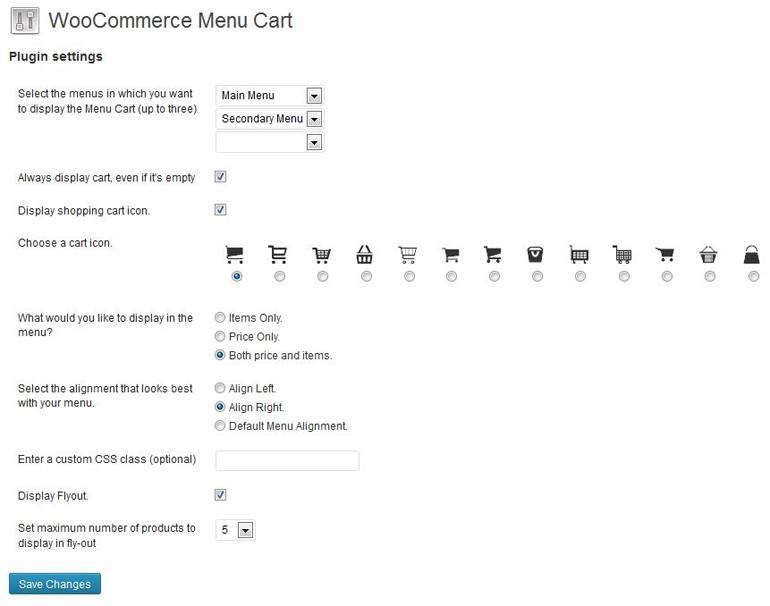
Commandes - ce panneau peut servir de bonne illustration de la façon dont de petits changements peuvent faire le temps. Par exemple, nous voyons que le menu "Informations de commande" est devenu plus compact et pratique maintenant n'échappe pas à la vue de l'administrateur.
Coupons - l'ajout de codes de coupon et de problèmes promotionnels est facile, pratiquement intuitif, en particulier dans les thèmes premium WooCommerce.
Ajouter des produits aux thèmes WooCommerce
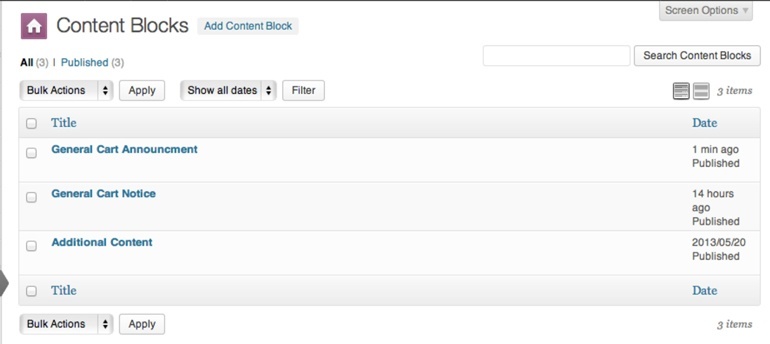
Avant de commencer à ajouter des articles, examinons quels types de produits prennent en charge Woocommerce. Il y en a quatre :
- Produit unique normal - le type de produit "le plus chaud" est généralement clair. Il s'agit généralement de la livraison de produits, par exemple des T-shirts avec des imprimés amusants. Ce type de produits est commercialisé dans la plupart des boutiques en ligne. Les éléments peuvent être définis comme téléchargeables ou virtuels. Il n'y a pas de caractéristiques de produit virtuelles telles que la taille, le poids et la disponibilité.
- Articles groupés – permet à un groupe particulier d'articles similaires ou de produits complémentaires. En termes simples, les produits nouvellement ajoutés peuvent être attachés à des unités existantes, les regroupant ainsi. Avec ce type de produit, il est commode de proposer au client des produits supplémentaires susceptibles de l'intéresser. Naturellement, le "prix" de ce type d'articles ne l'est pas, car le coût des produits est déterminé par le prix d'un article joint.
- Articles externes - ce type de produit est d'abord introduit par une société tierce. On ne sait pas quel genre de curiosité telle. Cependant, après un examen plus approfondi, il devient clair qu'il s'agit d'une exposition virtuelle de produits dans d'autres magasins et que vous vendez en tant que médiateur
- Variabilité des produits - est une catégorie de produits qui vous présente de plusieurs manières différentes, différentes tailles ou couleurs, par exemple.
Avant de procéder à la création de produit variable pour la boutique en ligne, créez des catégories d'articles. Pour ce faire, allez dans Articles — Catégories. Les catégories sont affichées dans un magasin avec un widget spécial. Dans la liste déroulante du sous-menu, vous devez choisir « Information produit », puis sélectionner « Variabilité des produits ».
Dans l'onglet « Propriétés », n'oubliez pas de cocher la case « Utiliser pour les variantes ». Enregistrez les modifications et passez à l'ajout de variantes. Cliquez sur "Options" et modifiez les paramètres de la première variation, enregistrez et répétez la procédure plusieurs fois.
Vous pouvez toujours obtenir une assistance et un support professionnels de la part de notre équipe de développeurs de thèmes WooCommerce premium.
